Stvaranje nevidljive mape u sustavu Windows 10
Programeri operativnog sustava Windows 10 ne nude toliko alata i funkcija da skrivaju određene podatke od drugih korisnika računala. Naravno, za svakog korisnika možete kreirati zaseban račun, postaviti lozinke i zaboraviti na sve probleme, ali to nije uvijek potrebno i potrebno za to. Stoga smo odlučili pružiti detaljne upute o stvaranju nevidljive mape na radnoj površini, u kojoj možete pohraniti sve što vam nije potrebno da biste vidjeli druge.
Pogledajte i:
Stvaranje novih lokalnih korisnika u sustavu Windows 10
Prebacivanje između korisničkih računa u sustavu Windows 10
Sadržaj
U sustavu Windows 10 stvorite nevidljivu mapu
Samo želim napomenuti da je priručnik opisan u nastavku prikladan samo za direktorije smještene na radnoj površini, budući da je transparentna ikona odgovorna za nevidljivost objekta. Ako se mapa nalazi na drugom mjestu, bit će vidljiva kroz opće informacije.
Stoga bi u takvoj situaciji jedino rješenje bilo skrivanje elementa pomoću alata sustava. Međutim, uz odgovarajuće znanje, svaki korisnik koji ima pristup računalu moći će pronaći taj direktorij. Detaljne upute za skrivanje objekata u sustavu Windows 10 mogu se naći u našem drugom članku na sljedećem linku.
Više detalja: Skrivanje mapa u sustavu Windows 10
Osim toga, morat ćete sakriti skrivene mape ako je njihov prikaz trenutno omogućen. Ova tema je također posvećena zasebnom materijalu na našim stranicama. Samo slijedite upute dane tamo i sigurno ćete uspjeti.
Više detalja: Skrivanje skrivenih datoteka i mapa u sustavu Windows 10
Nakon skrivanja, vi sami nećete vidjeti kreiranu mapu, pa ako je potrebno, trebat ćete otvoriti skrivene direktorije. To se radi doslovno u nekoliko klikova, a više o tome pročitajte više. Prelazimo izravno na provedbu danas postavljenog zadatka.
Više detalja: Prikaz skrivenih mapa u sustavu Windows 10
Korak 1: Stvorite mapu i instalirajte prozirnu ikonu
Prvo morate stvoriti mapu na radnoj površini i dodijeliti joj posebnu ikonu koja je čini nevidljivom. To se radi na sljedeći način:
- Kliknite na slobodnu površinu radne površine s LMB, prijeđite mišem preko stavke "New" i odaberite "Folder" . Postoji nekoliko drugih metoda za stvaranje direktorija. Upoznajte ih dalje.
- Ostavite ime prema zadanim postavkama, još nam nije korisno. Desnom tipkom miša kliknite web-lokaciju i idite na "Svojstva" .
- Otvorite karticu "Postavke" .
- U odjeljku "Ikone mapa" kliknite "Promijeni ikonu" .
- Na popisu ikona sustava pronađite opciju transparentno, odaberite je i kliknite "U redu" .
- Prije nego što izađete, ne zaboravite primijeniti promjene.
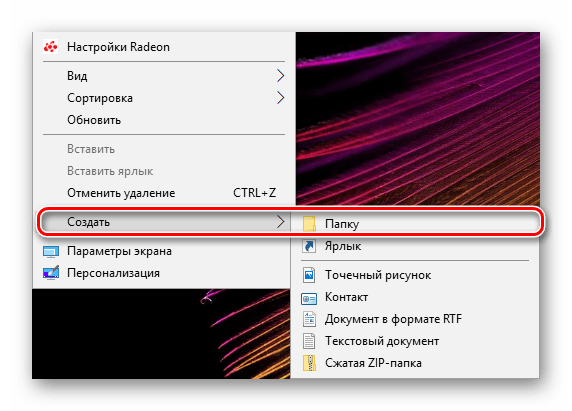
Više detalja: Na radnoj površini stvorite novu mapu

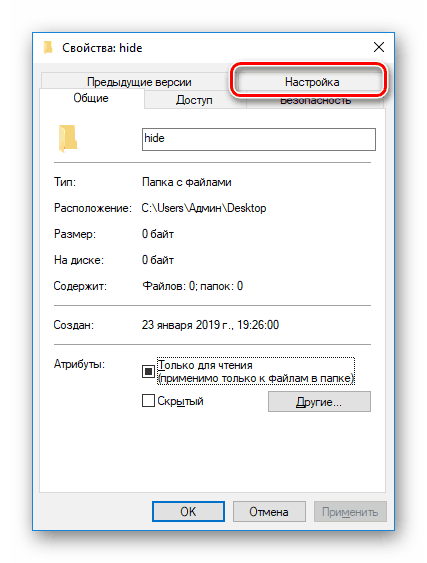

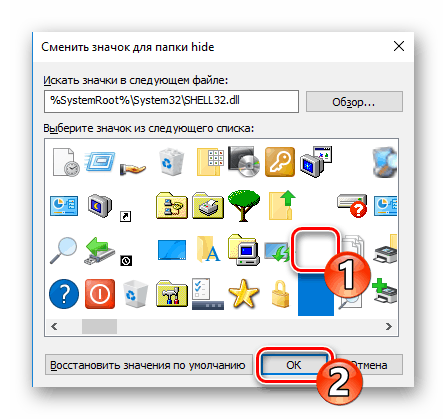
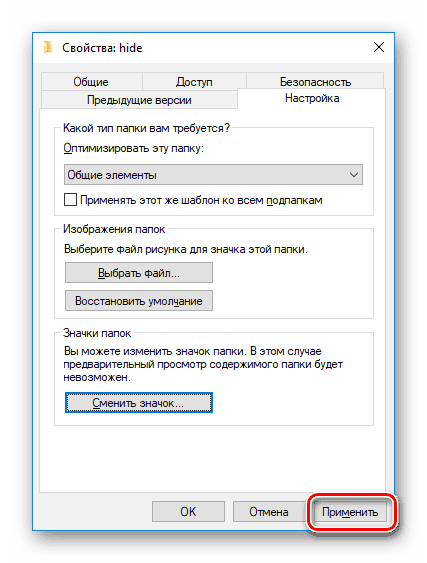
Korak 2: Preimenujte mapu
Nakon završetka prvog koraka, dobit ćete direktorij s prozirnom ikonom koja će biti označena tek nakon što pređete preko njega ili pritisnete tipku Ctrl + A (odaberite sve) na radnoj površini. Ostaje samo za uklanjanje imena. Microsoft ne dopušta ostavljanje objekata bez imena, tako da morate pribjeći trikovima - postaviti prazan znak. Najprije kliknite na RMB mapu i odaberite "Rename" ili je odaberite i pritisnite F2 .
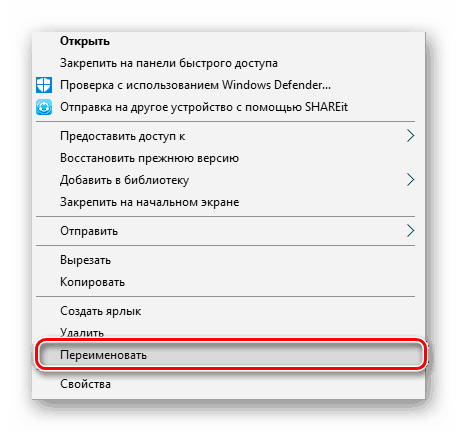
Zatim s Alt stezanjem, upišite 255 i pustite Alt . Kao što je poznato, takva kombinacija ( Alt + određeni broj) stvara poseban znak, u našem slučaju takav simbol ostaje nevidljiv.
Naravno, razmatrana metoda stvaranja nevidljive mape nije idealna i primjenjiva je u rijetkim slučajevima, ali uvijek možete koristiti alternativnu opciju stvaranjem zasebnih korisničkih računa ili postavljanjem skrivenih objekata.
Pogledajte i:
Rješavanje problema s nestalim ikonama na radnoj površini u sustavu Windows 10
Rješavanje problema s radnom površinom koja nedostaje u sustavu Windows 10